Wat is ScorecardResearch?
ScorecardResearch, eigendom van volledige cirkel Studies, onderzoekt Internet trends en online bahaviour. Het wordt aangeboden als een service voor website-eigenaren, zodat zij kunnen begrijpen hoe gebruikers gebruiken hun sites, hoe vaak die ze bezoeken, enz. ScorecardResearch zal het verzamelen van alle soorten gegevens en het zal worden later omgezet in een verslag zodat eigenaren zien kunnen hoe gebruikers gebruiken hun websites, wat ze willen en afkeer over hen. Dit gebeurt in een verscheidenheid van verschillende manieren.
Als een webpagina-eigenaar ervoor kiest te ScorecardResearch in dienst, zal web tags worden ingevoegd in hun site. Als een gebruiker de pagina met de web-codes invoeren in het was, een cookie zou worden geïmplementeerd en het zou bepaald soort informatie verzamelen. Het geen persoonlijke informatie en omvat in het algemeen, zoals browser-niveau gedrag gegevens, bent u een nieuwe of een terugkerende bezoeker, de hoeveelheid verkeer die de site krijgt en welke pagina’s in de site worden bezocht. Dit helpt begrijpen hoe hun sites worden gebruikt door gebruikers de eigenaren van de web pagina.
Eigenaren kunt ook invoegen pop-up enquêtes in hun sites. Indien u dergelijke website, zou een pop-up venster verschijnen in de vorm van een enquête. U kunt te negeren en enkel te sluiten, of je kunt deelnemen. Het zal niet vragen voor elke vorm van persoonlijke gegevens, alleen algemene Internet en website verwante gegevens gebruiken. Zodra u de enquête hebt voltooid, het wordt aangemeld en moet niet opnieuw weergegeven op dezelfde pagina maar u kunt ze tegenkomen op andere websites.
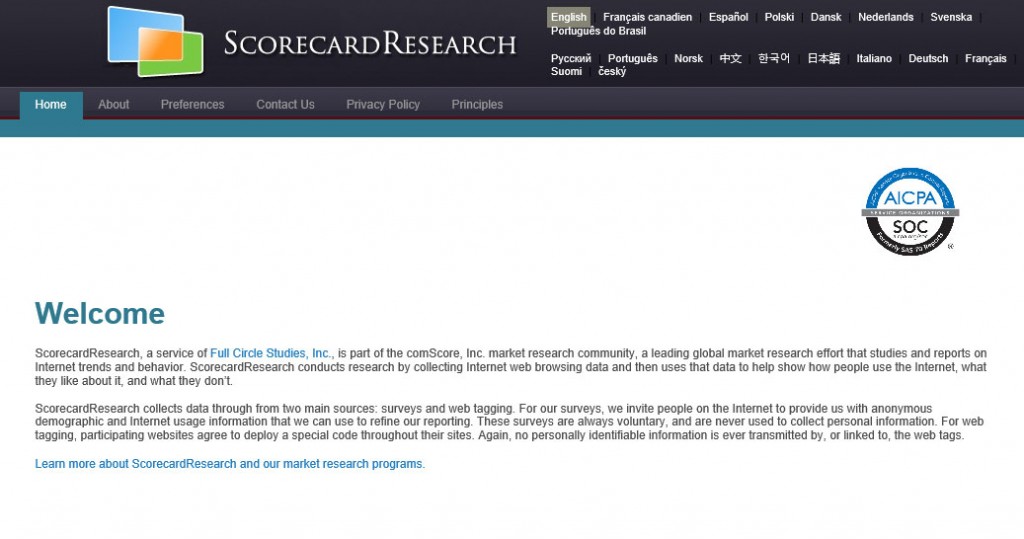 Gebruikers persoonlijke informatie wordt verzameld kunnen worden bezorgd, maar ScorecardResearch is alleen geïnteresseerd in wanneer en welke pagina van de site die u bezocht, de URL en de titel van de pagina. Alle verzamelde informatie wordt geanalyseerd en een verslag wordt opgesteld. Het is vervolgens gedeeld met de eigenaars van die site. Met behulp van deze gegevens, kunnen de eigenaars hun pagina’s volgens de behoeften van de gebruikers verbeteren.
Gebruikers persoonlijke informatie wordt verzameld kunnen worden bezorgd, maar ScorecardResearch is alleen geïnteresseerd in wanneer en welke pagina van de site die u bezocht, de URL en de titel van de pagina. Alle verzamelde informatie wordt geanalyseerd en een verslag wordt opgesteld. Het is vervolgens gedeeld met de eigenaars van die site. Met behulp van deze gegevens, kunnen de eigenaars hun pagina’s volgens de behoeften van de gebruikers verbeteren.
Volgens ScorecardResearch, worden de verzamelde gegevens opgeslagen voor 90 dagen. De gegevens kunnen echter ook worden samengevoegd en voor onbepaalde tijd bewaard om te worden gebruikt voor analytische doeleinden.
Kan ik afmelden?
ScorecardResearch biedt u manieren afmelden voor die deel uitmaken van deze onderzoeksprogramma’s. Als u een bezoek scorecardresearch.com, in de sectie Voorkeuren brengen ziet u dat u kunt het tegenhouden van het plaatsen van cookies door te klikken op een link. Volgens ScorecardResearch, zullen zij het feit dat uw browser een site bezocht maar dat aantal zal niet gekoppeld aan uw browser rekenen.
Als u weten meer over wat voor soort informatie zal worden verzameld en wat zal worden gedaan met het wilt, kunt u de officiële ScorecardResearch website, scorecardresearch.com, en lees de Privacy Policy.
ScorecardResearch er wordt alleen getraceerd online gedrag voor marketingdoeleinden en pop-enquêtes wordt ingevoegd in de website dus er is geen behoefte om te worden bezorgd over malware-infecties op uw computer.
Offers
Removal Tool downloadento scan for ScoreardResearch.comUse our recommended removal tool to scan for ScoreardResearch.com. Trial version of provides detection of computer threats like ScoreardResearch.com and assists in its removal for FREE. You can delete detected registry entries, files and processes yourself or purchase a full version.
More information about SpyWarrior and Uninstall Instructions. Please review SpyWarrior EULA and Privacy Policy. SpyWarrior scanner is free. If it detects a malware, purchase its full version to remove it.

WiperSoft Beoordeling WiperSoft is een veiligheidshulpmiddel dat real-time beveiliging van potentiële bedreigingen biedt. Tegenwoordig veel gebruikers geneigd om de vrije software van de download va ...
Downloaden|meer


Is MacKeeper een virus?MacKeeper is niet een virus, noch is het een oplichterij. Hoewel er verschillende meningen over het programma op het Internet, een lot van de mensen die zo berucht haten het pro ...
Downloaden|meer


Terwijl de makers van MalwareBytes anti-malware niet in deze business voor lange tijd zijn, make-up ze voor het met hun enthousiaste aanpak. Statistiek van dergelijke websites zoals CNET toont dat dez ...
Downloaden|meer
Quick Menu
stap 1. ScoreardResearch.com verwijderen uit uw browsers
Beëindigen van de ongewenste uitbreidingen van Internet Explorer
- Start IE, druk gelijktijdig op Alt+T en selecteer Beheer add-ons.


- Selecteer Werkbalken en Extensies (zoek ze op in het linker menu).


- Schakel de ongewenste extensie uit en selecteer dan Zoekmachines. Voeg een nieuwe toe en Verwijder de ongewenste zoekmachine. Klik Sluiten. Druk nogmaals Alt+X en selecteer Internetopties. Klik het tabblad Algemeen, wijzig/verwijder de URL van de homepagina en klik OK.
Introductiepagina van Internet Explorer wijzigen als het is gewijzigd door een virus:
- Tryk igen på Alt+T, og vælg Internetindstillinger.


- Klik på fanen Generelt, ændr/slet URL'en for startsiden, og klik på OK.


Uw browser opnieuw instellen
- Druk Alt+T. Selecteer Internetopties.


- Open het tabblad Geavanceerd. Klik Herstellen.


- Vink het vakje aan.


- Klik Herinstellen en klik dan Sluiten.


- Als je kan niet opnieuw instellen van uw browsers, gebruiken een gerenommeerde anti-malware en scan de hele computer mee.
Wissen ScoreardResearch.com van Google Chrome
- Start Chrome, druk gelijktijdig op Alt+F en selecteer dan Instellingen.


- Klik Extensies.


- Navigeer naar de ongewenste plug-in, klik op de prullenmand en selecteer Verwijderen.


- Als u niet zeker welke extensies bent moet verwijderen, kunt u ze tijdelijk uitschakelen.


Google Chrome startpagina en standaard zoekmachine's resetten indien ze het was kaper door virus
- Åbn Chrome, tryk Alt+F, og klik på Indstillinger.


- Gå til Ved start, markér Åbn en bestemt side eller en række sider og klik på Vælg sider.


- Find URL'en til den uønskede søgemaskine, ændr/slet den og klik på OK.


- Klik på knappen Administrér søgemaskiner under Søg. Vælg (eller tilføj og vælg) en ny søgemaskine, og klik på Gør til standard. Find URL'en for den søgemaskine du ønsker at fjerne, og klik X. Klik herefter Udført.




Uw browser opnieuw instellen
- Als de browser nog steeds niet zoals u dat wilt werkt, kunt u de instellingen herstellen.
- Druk Alt+F. Selecteer Instellingen.


- Druk op de Reset-knop aan het einde van de pagina.


- Tik één meer tijd op Reset-knop in het bevestigingsvenster.


- Als u niet de instellingen herstellen, koop een legitieme anti-malware en scan uw PC.
ScoreardResearch.com verwijderen vanuit Mozilla Firefox
- Druk gelijktijdig Ctrl+Shift+A om de Add-ons Beheerder te openen in een nieuw tabblad.


- Klik Extensies, zoek de ongewenste plug-in en klik Verwijderen of Uitschakelen.


Mozilla Firefox homepage als het is gewijzigd door virus wijzigen
- Åbn Firefox, klik på Alt+T, og vælg Indstillinger.


- Klik på fanen Generelt, ændr/slet URL'en for startsiden, og klik på OK. Gå til Firefox-søgefeltet, øverst i højre hjørne. Klik på ikonet søgeudbyder, og vælg Administrer søgemaskiner. Fjern den uønskede søgemaskine, og vælg/tilføj en ny.


- Druk op OK om deze wijzigingen op te slaan.
Uw browser opnieuw instellen
- Druk Alt+H.


- Klik Informatie Probleemoplossen.


- Klik Firefox Herinstellen - > Firefox Herinstellen.


- Klik Voltooien.


- Bent u niet in staat om te resetten van Mozilla Firefox, scan uw hele computer met een betrouwbare anti-malware.
Verwijderen ScoreardResearch.com vanuit Safari (Mac OS X)
- Het menu te openen.
- Kies Voorkeuren.


- Ga naar het tabblad uitbreidingen.


- Tik op de knop verwijderen naast de ongewenste ScoreardResearch.com en te ontdoen van alle andere onbekende waarden als goed. Als u of de uitbreiding twijfelt of niet betrouwbaar is, simpelweg ontketenen naar de vogelhuisje inschakelen om het tijdelijk uitschakelen.
- Start opnieuw op Safari.
Uw browser opnieuw instellen
- Tik op het menupictogram en kies Safari opnieuw instellen.


- Kies de opties die u wilt naar reset (vaak alle van hen zijn voorgeselecteerd) en druk op Reset.


- Als de browser, kunt u niet herstellen, scan uw hele PC met een authentiek malware removal-software.
Site Disclaimer
2-remove-virus.com is not sponsored, owned, affiliated, or linked to malware developers or distributors that are referenced in this article. The article does not promote or endorse any type of malware. We aim at providing useful information that will help computer users to detect and eliminate the unwanted malicious programs from their computers. This can be done manually by following the instructions presented in the article or automatically by implementing the suggested anti-malware tools.
The article is only meant to be used for educational purposes. If you follow the instructions given in the article, you agree to be contracted by the disclaimer. We do not guarantee that the artcile will present you with a solution that removes the malign threats completely. Malware changes constantly, which is why, in some cases, it may be difficult to clean the computer fully by using only the manual removal instructions.
